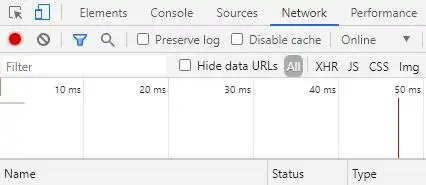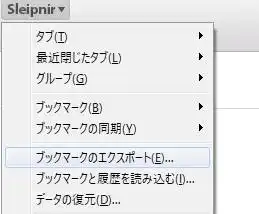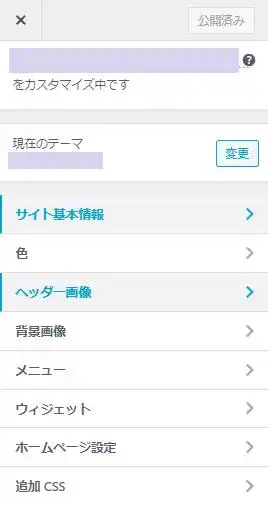ホームページのHTML(ハイパーテキスト・マークアップ・ランゲージ)のファイルの拡張子などで記述をする、
マークアップ言語といったタグのテキストを、うっかり書き間違えていて、ウェブページで正常に
コンテンツが表示されずに破損してしまったら、どうすればデータを修復することができる?という疑問について解説いたします。
HTMLタグの表記のデータの書き間違いのミス
ホームページやブログサイトを作り始めてから最初のうちは、
よくHTML(HyperText Markup Language)のテンプレートやCSS(スタイルシート)に記入する
『タグ』の文章データの書き方を間違えてしまっていたり、誤字脱字のミスをしてしまうことも多くなりがちなものです。
特に多い書き間違えが、HTML(マークアップ言語)のタグ(tag)がちゃんと<>で閉じられずに、文字の大きさや色、
画像などのコンテンツの表示があちこち変わって、ウェブサイトのページ各所のレイアウトが崩れるパターンです。
また、<head>領域や<body>の領域には、それぞれ必要なタグ要素があるのですが、
これらが正しい表記で書かれていないと、モニターの画面で見る分には目立たず問題ない場合でも、
HTML文法の上では大きなマイナスになってしまう可能性も高いので、ご注意ください。
タグの記入がよくわからない時は、ホームページの制作サービスで作業を代行をしてもらうことができます。
マークアップ言語のテキストの打ち間違え
たとえば、閉じる方のタグのデータの「<」の部分がうっかり文字の書き込み中に消してしまい、
それ以降の文字が一番下の行か</div>のタグの所まで、
全部このようにページの文書が拡大表示されてしまうことがあります。
<span style=”font-size:x-large;”>拡大文字/span>
「/span>」の部分も、WWW(World Wide Web)のウェブページ上で文章と一緒に表示されてしまい
一部のデータの表示の部分が不適切な状態になり、読みづらくなってしまいます。
また、HTMLタグやスタイルシートの記入のミスの箇所によっては、逆にテキストデータの表示が消えてしまいます。
強調文字や斜体文字、カラーの文字が一番下まで続いている状態も、インターネットの巡回中に時々見つかります。
<>など重要な部分が大文字になっていたり、「/」(スラッシュ)が抜けていたりすると、
やはり正常にテキストのデータが表示されません。
ファイルをアップロードする前のチェック
こういった表示のミスをしないように防ぐためには、HTTP(Hypertext Transfer Protocol)のページで表示する
テンプレートを書き終わった後で、まずミスがないかどうか、ひととおり文章全体のタグをじっくりと細かくチェックします。
インターネット上にデータファイルをアップロードする前に、ウェブブラウザー(Web Browser)でひとまず
プレビュー表示をして、視覚上の問題がないかどうかチェックしてください。
すべて修正し終わったら、実際にファイルをFTPなどでアップロード、または記事の投稿をします。
もし文章が全体的に大きくなっていたり、斜め表示やカラー表示になっていたり、
一部のコンテンツが消えている場合は、HTMLやCSS(Cascading Style Sheets)のタグの書き間違いが主な原因なので、
もう一度、誤字脱字がどこかにないかどうかを、確認してみましょう。
また、テンプレートの校正チェックのサービスや、ホームページ・ビルダーといった、
ウェブサイトの制作ソフトウェアに搭載されている、構文のソース(Source)の修正(FIX)の機能で、
タグのテキストを書き間違えた箇所を検出して、自動的に修復することもできます。
データの書き間違えの箇所は、フォントなどが指定と違って表示されていることが多いです。
インターネット上で正常に表示されているかどうかを確認
最後に、アップロードしてウェブサイト上に表示されているページを目視で確認して、
正常に文字や画像のデータがしっかりと映っているかどうか、見てみましょう。
特にCGI(Common Gateway Interface/コモン・ゲートウェイ・インターフェース)のタグは、
崩れた状態で記入された場合、正しくコンテンツが表示されないことが多いため、ご注意ください。
また、インターネット上のHTMLページのデータは復元できる?という疑問については、こちらの解説ページにて。
インターネットブラウザ(web browser)での表示や、スペルの打ち間違いのチェッカーのツールなどで
特に問題がなければ、ウェブページのデータの修復と再アップロードの作業は完了です。
一方で、テキストが文字化けしていたり、拡張子自体のプログラムが破損していて、
自身で修復するのが難しそうな時は、専門業者のデータリカバリーサービスにて、
損壊した拡張子を復旧してもらうこともできます。
スタイルシートの表記に失敗した時にデータを修復
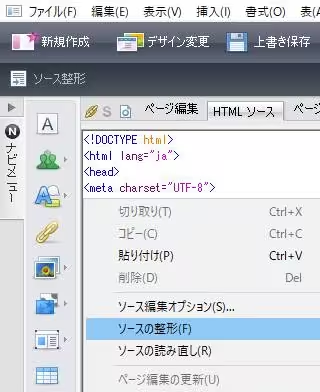
CSS (Cascading Style Sheets/カスケーディング・スタイル・シーツ)は、
ウェブページの文章の大きさや色、書体、隙間、配置、装飾などを自由に決められる、
特殊な指定をするためのマークアップ文書のファイルなのですが、
記入のミスをして文字が消えてしまったり表記のバランスが崩れたら、すぐに修正をしなければなりません。
ひとまず、ピクセルの単位での文字の大きさ、太さなどがどのように映っているか、
また、以前はどのような状態だったかを見直して、文章や画像同士の隙間を見栄え良く整え直してみましょう。
もともとの素材のスタイルシートのデータがどこかで再度入手できるようでしたら、そちらを開いて、
現在のデータの状態との比較をされてみてください。
CSSファイルはなんとなく難しいイメージがありますが、書き方さえ覚えてしまえばわりと簡単に編集ができます。
まずメモ帳などのテキストエディタに {~~} など、デザインを構成する言語を記入します。
そしてファイル名:『style.css』といった名前で保存すれば、CSSファイルが完成します。
あとはウェブサイトのサーバーにアップロードして、デザインの変更を確認して完了です。
今は古いウェブブラウザであるIE(Internet Explorer)では、一部のコンテンツが正常に表示されないこともあります。
ウェブログのサービスには最初からCSSが実装されているので、そのまま自分の好きなように
カスタマイズしたり、特殊な専用フォームで簡単に表示のデータの修復をすることもできます。
また、ホームページマスターのタグテストのツールなども役立ちます。
しかし、ウェブページのHTMLタグ文法やスタイルシートはまたそれぞれが違った書き方で、
覚えて使えるようになるのにそれなりの時間と労力も掛かります。
その手間を省きたい時や、またどの部分のデータがどのように書き間違っているかがわからない時は、
プロのホームページの製作サービスに依頼をして、修正をしてもらうのもひとつの方法です。
HTMLやCSSのファイルを編集するコツとは?
HTML(ハイパーテキストマークアップランゲージ)やCSS(カスケーディングスタイルシート)の
タグの文法は、やはり最初から覚え始めると複雑な要素も多く、
ある程度までマスターしていくには、HTMLと同じくある程度の時間と労力を要します。
なので最初のうちは、ある程度ミスをしていきながら実際に実践して、
アップロードと修正、更新を繰り返しながら覚えていくのが、身に付くコツです。
タグの文書の書き換えをされる前には、記入ミスをして保存してしまった場合に、
どこが間違っているのかがわからなくなり、なかなか表示を元に戻せなくなることがあります。
そのため、必ず文書(TEXT)のデータを先にテキストエディタなどにコピーペーストして、
ファイルに保存してバックアップを行ってください。
初心者の方が最初から完全にこなしていくのは難しいので、間違いをおそれずにどんどん更新をして、
少し二度手間になるものの、後で余裕ができてから次第にチェックをしてミスを修正していくのが良いでしょう。
自分だけでは気づきにくい間違い部分はどうしても出てきますので、
オンラインで行ってもらえるホームページ作成支援のサービスで
ホームページ全体のミスした箇所のチェックをしてもらうのも大変有効です。
HTMLやCSS、PHPなどのファイルの拡張子そのものを、間違えてパソコン上や運営しているサーバ上から
削除してしまった場合は、専門事業のデータ復旧サービスにハードディスクやメモリーカードを提出して、
修復してもらうこともできます。